Hjem > Konfigurer skriveren > Oversikt over kontrollpanelet
Oversikt over kontrollpanelet
PJ-822/PJ-823
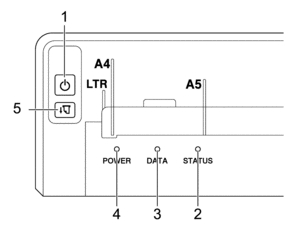
 Strømknapp
Strømknapp Funksjon Bruk Slå på skriveren
Trykk og hold inne strømknappen
 i omtrent ett sekund, til strømlampen lyser.
i omtrent ett sekund, til strømlampen lyser. Slå av skriveren
Trykk og hold inne strømknappen
 i omtrent ett sekund. (Hvis funksjonen Automatisk avstengning er aktivert i Verktøy for skriverinnstillinger, slår skriveren seg av automatisk etter den valgte perioden med inaktivitet.)
i omtrent ett sekund. (Hvis funksjonen Automatisk avstengning er aktivert i Verktøy for skriverinnstillinger, slår skriveren seg av automatisk etter den valgte perioden med inaktivitet.) Mer informasjon

 Relaterte temaer: Endre skriverinnstillinger ved bruk av Verktøy for skriverinnstillinger (Windows).
Relaterte temaer: Endre skriverinnstillinger ved bruk av Verktøy for skriverinnstillinger (Windows). Mer informasjon

 Relaterte temaer: Endre skriverinnstillinger ved bruk av Verktøy for skriverinnstillinger (Mac).
Relaterte temaer: Endre skriverinnstillinger ved bruk av Verktøy for skriverinnstillinger (Mac). Start skriveren i masselagringsmodus
Trykk og hold inne strømknappen
 og trykk på mateknappen
og trykk på mateknappen  samtidig.
samtidig. Du finner mer informasjon om masselagringsmodus

 Relaterte temaer: Skrive ut ved hjelp av USB-grensesnitt (masselagringsmodus).
Relaterte temaer: Skrive ut ved hjelp av USB-grensesnitt (masselagringsmodus). - Statusindikator
- Dataindikator
- Strømindikator
 Mateknapp
Mateknapp Funksjon Bruk Mate frem papiret
Sett i papiret og trykk på mateknappen
 for å mate papiret.
for å mate papiret. Hvis du fortsetter å trykke og holde inne mateknappen
 etter omtrent 55 mm papir er matet, blir omtrent én sidelengde papir matet ved høy hastighet.
etter omtrent 55 mm papir er matet, blir omtrent én sidelengde papir matet ved høy hastighet. Mengden papir som mates, fastslås av Sideskiftmodus-innstillingen i Verktøy for skriverinnstillinger.
Mer informasjon

 Relaterte temaer: Endre skriverinnstillinger ved bruk av Verktøy for skriverinnstillinger (Windows).
Relaterte temaer: Endre skriverinnstillinger ved bruk av Verktøy for skriverinnstillinger (Windows). Mer informasjon

 Relaterte temaer: Endre skriverinnstillinger ved bruk av Verktøy for skriverinnstillinger (Mac).
Relaterte temaer: Endre skriverinnstillinger ved bruk av Verktøy for skriverinnstillinger (Mac). For å sikre at utskrift er fullført, venter du fem sekunder etter at skriveren har mottatt dataene før du bruker kommandoen for mating av skjema.
Skriv ut konfigurasjonsrapporten
Du kan skrive ut konfigurasjonsrapporten uten å koble skriveren til en datamaskin eller mobil enhet.
Mer informasjon

 Relaterte temaer: Kontrollere skriverinnstillinger.
Relaterte temaer: Kontrollere skriverinnstillinger.
PJ-862/PJ-863
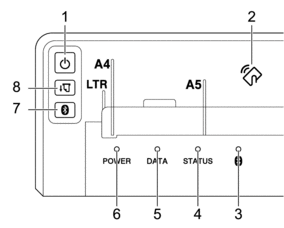
 Strømknapp
Strømknapp Funksjon Bruk Slå på skriveren
Trykk og hold inne strømknappen
 i omtrent ett sekund, til strømlampen lyser.
i omtrent ett sekund, til strømlampen lyser. Slå av skriveren
Trykk og hold inne strømknappen
 i omtrent ett sekund. (Hvis funksjonen Automatisk avstengning er aktivert i Verktøy for skriverinnstillinger, slår skriveren seg av automatisk etter den valgte perioden med inaktivitet.)
i omtrent ett sekund. (Hvis funksjonen Automatisk avstengning er aktivert i Verktøy for skriverinnstillinger, slår skriveren seg av automatisk etter den valgte perioden med inaktivitet.) Mer informasjon

 Relaterte temaer: Endre skriverinnstillinger ved bruk av Verktøy for skriverinnstillinger (Windows).
Relaterte temaer: Endre skriverinnstillinger ved bruk av Verktøy for skriverinnstillinger (Windows). Mer informasjon

 Relaterte temaer: Endre skriverinnstillinger ved bruk av Verktøy for skriverinnstillinger (Mac).
Relaterte temaer: Endre skriverinnstillinger ved bruk av Verktøy for skriverinnstillinger (Mac). Start skriveren i masselagringsmodus
Trykk og hold inne strømknappen
 og trykk på mateknappen
og trykk på mateknappen  samtidig.
samtidig. Du finner mer informasjon om masselagringsmodus

 Relaterte temaer: Skrive ut ved hjelp av USB-grensesnitt (masselagringsmodus).
Relaterte temaer: Skrive ut ved hjelp av USB-grensesnitt (masselagringsmodus). - Sensor for nærfeltskommunikasjon (NFC)
 Bluetooth-indikator
Bluetooth-indikator - Statusindikator
- Dataindikator
- Strømindikator
 Bluetooth-knapp
Bluetooth-knapp Funksjon Bruk Aktiver/deaktiver Bluetooth-funksjonen
Trykk på Bluetooth-knappen
 .
.  Mateknapp
Mateknapp Funksjon Bruk Mate frem papiret
Sett i papiret og trykk på mateknappen
 for å mate papiret.
for å mate papiret. Hvis du fortsetter å trykke og holde inne mateknappen
 etter omtrent 55 mm papir er matet, blir omtrent én sidelengde papir matet ved høy hastighet.
etter omtrent 55 mm papir er matet, blir omtrent én sidelengde papir matet ved høy hastighet. Mengden papir som mates, fastslås av Sideskiftmodus-innstillingen i Verktøy for skriverinnstillinger.
Mer informasjon

 Relaterte temaer: Endre skriverinnstillinger ved bruk av Verktøy for skriverinnstillinger (Windows).
Relaterte temaer: Endre skriverinnstillinger ved bruk av Verktøy for skriverinnstillinger (Windows). Mer informasjon

 Relaterte temaer: Endre skriverinnstillinger ved bruk av Verktøy for skriverinnstillinger (Mac).
Relaterte temaer: Endre skriverinnstillinger ved bruk av Verktøy for skriverinnstillinger (Mac). For å sikre at utskrift er fullført, venter du fem sekunder etter at skriveren har mottatt dataene før du bruker kommandoen for mating av skjema.
Skriv ut konfigurasjonsrapporten
Du kan skrive ut konfigurasjonsrapporten uten å koble skriveren til en datamaskin eller mobil enhet.
Mer informasjon

 Relaterte temaer: Kontrollere skriverinnstillinger.
Relaterte temaer: Kontrollere skriverinnstillinger.
PJ-883
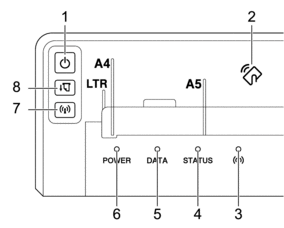
 Strømknapp
Strømknapp Funksjon Bruk Slå på skriveren
Trykk og hold inne strømknappen
 i omtrent ett sekund, til strømlampen lyser.
i omtrent ett sekund, til strømlampen lyser. Slå av skriveren
Trykk og hold inne strømknappen
 i omtrent ett sekund. (Hvis funksjonen Automatisk avstengning er aktivert i Verktøy for skriverinnstillinger, slår skriveren seg av automatisk etter den valgte perioden med inaktivitet.)
i omtrent ett sekund. (Hvis funksjonen Automatisk avstengning er aktivert i Verktøy for skriverinnstillinger, slår skriveren seg av automatisk etter den valgte perioden med inaktivitet.) Mer informasjon

 Relaterte temaer: Endre skriverinnstillinger ved bruk av Verktøy for skriverinnstillinger (Windows).
Relaterte temaer: Endre skriverinnstillinger ved bruk av Verktøy for skriverinnstillinger (Windows). Mer informasjon

 Relaterte temaer: Endre skriverinnstillinger ved bruk av Verktøy for skriverinnstillinger (Mac).
Relaterte temaer: Endre skriverinnstillinger ved bruk av Verktøy for skriverinnstillinger (Mac). Start skriveren i masselagringsmodus
Trykk og hold inne strømknappen
 og trykk på mateknappen
og trykk på mateknappen  samtidig.
samtidig. Du finner mer informasjon om masselagringsmodus

 Relaterte temaer: Skrive ut ved hjelp av USB-grensesnitt (masselagringsmodus).
Relaterte temaer: Skrive ut ved hjelp av USB-grensesnitt (masselagringsmodus). - Sensor for nærfeltskommunikasjon (NFC)
 Bluetooth- og Wi-Fi-indikator
Bluetooth- og Wi-Fi-indikator - Statusindikator
- Dataindikator
- Strømindikator
 Bluetooth- og Wi-Fi-knapp
Bluetooth- og Wi-Fi-knapp Funksjon Bruk Aktiver/deaktiver Bluetooth- og Wi-Fi-funksjonen
Trykk på Bluetooth- og Wi-Fi-knappen
 for å aktivere eller deaktivere Bluetooth- og Wi-Fi-funksjonene til skriveren.
for å aktivere eller deaktivere Bluetooth- og Wi-Fi-funksjonene til skriveren. For å veksle mellom tilkoblingsmoduser, trykker og holder du inne Bluetooth- og Wi-Fi-knappen
 i omtrent tre sekunder. Tilkoblingsmodusen endres hver gang du trykker og holder inne Bluetooth- og Wi-Fi-knappen
i omtrent tre sekunder. Tilkoblingsmodusen endres hver gang du trykker og holder inne Bluetooth- og Wi-Fi-knappen  .
. Bluetooth- og Wi-Fi-indikatorens
 farge viser den trådløse tilkoblingen:
farge viser den trådløse tilkoblingen: - Blå
 : Bluetooth
: Bluetooth - Grønn
 : Wi-Fi
: Wi-Fi - Cyan
 : Både Bluetooth og Wi-Fi
: Både Bluetooth og Wi-Fi
Bruk WPS for å konfigurere Wi-Fi-innstillingene på en enkel måte
Trykk og hold inne Bluetooth- og Wi-Fi-knappen
 i omtrent fem sekunder for å konfigurere Wi-Fi-innstillingene med WPS.
i omtrent fem sekunder for å konfigurere Wi-Fi-innstillingene med WPS. Bruk WLAN Assistant Wizard for å konfigurere Wi-Fi-innstillingene
Trykk og hold inne Bluetooth- og Wi-Fi-knappen
 i omtrent 10 sekunder for å konfigurere Wi-Fi-innstillingene med WLAN Assistant Wizard.
i omtrent 10 sekunder for å konfigurere Wi-Fi-innstillingene med WLAN Assistant Wizard.  Mateknapp
Mateknapp Funksjon Bruk Mate frem papiret
Sett i papiret og trykk på mateknappen
 for å mate papiret.
for å mate papiret. Hvis du fortsetter å trykke og holde inne mateknappen
 etter omtrent 55 mm papir er matet, blir omtrent én sidelengde papir matet ved høy hastighet.
etter omtrent 55 mm papir er matet, blir omtrent én sidelengde papir matet ved høy hastighet. Mengden papir som mates, fastslås av Sideskiftmodus-innstillingen i Verktøy for skriverinnstillinger.
Mer informasjon

 Relaterte temaer: Endre skriverinnstillinger ved bruk av Verktøy for skriverinnstillinger (Windows).
Relaterte temaer: Endre skriverinnstillinger ved bruk av Verktøy for skriverinnstillinger (Windows). Mer informasjon

 Relaterte temaer: Endre skriverinnstillinger ved bruk av Verktøy for skriverinnstillinger (Mac).
Relaterte temaer: Endre skriverinnstillinger ved bruk av Verktøy for skriverinnstillinger (Mac). For å sikre at utskrift er fullført, venter du fem sekunder etter at skriveren har mottatt dataene før du bruker kommandoen for mating av skjema.
Skriv ut konfigurasjonsrapporten
Du kan skrive ut konfigurasjonsrapporten uten å koble skriveren til en datamaskin eller mobil enhet.
Mer informasjon

 Relaterte temaer: Kontrollere skriverinnstillinger.
Relaterte temaer: Kontrollere skriverinnstillinger.



